简介
在日常使用电脑的过程中,驱动程序(Driver)扮演着连接操作系统与硬件设备之间的重要桥梁。显卡驱动、声卡驱动、网卡驱动、主板芯片组驱动……每一种驱动都直接影响设备的稳定性、性能和兼容性。然而,许多用户往往忽略了驱动的及时更新,直到出现蓝屏、无法联网、没有声音等问题时,才意识到驱动的重要性。
对于普通用户来说,手动下载和安装每一个驱动不仅耗时耗力,还容易下载错误版本,甚至误入钓鱼网站。而【驱动精灵】正是解决这些问题的“利器”之一,它能够智能检测硬件信息、自动匹配官方驱动,并支持一键批量更新所有需要升级的驱动程序,大大节省时间成本。
那么,驱动精灵如何批量更新驱动?
这正是本篇文章的核心议题。
我们将手把手教你如何使用驱动精灵的批量更新功能,从下载安装、驱动扫描、批量选择、自动备份到更新完成后的注意事项,全面覆盖驱动更新的所有关键细节。无论你是电脑小白,还是需要维护多台电脑的IT运维人员,这篇教程都能为你提供实用价值与操作指导。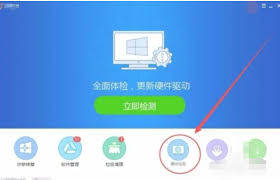
一、驱动精灵简介与下载安装
1. 什么是驱动精灵?
【驱动精灵】是一款由金山公司推出的国产老牌驱动管理软件,支持Windows系统下的驱动安装、更新、备份、恢复、卸载等功能。具备以下优势:
- 支持上万种硬件设备的驱动自动识别与安装
- 内置驱动库,更新速度快且版本权威
- 支持断网安装驱动(集成版)
- 提供驱动备份与还原功能,避免更新失败带来的问题
2. 驱动精灵官方下载地址:
👉 推荐前往官网获取安全版本:
https://www.drivergenius.com/ (国际版)
或国内常见安全平台如360软件管家、腾讯软件中心等下载。
二、如何使用驱动精灵批量更新驱动
1. 启动软件并扫描驱动
- 打开驱动精灵,点击主界面上的【立即检测】按钮
- 软件将快速扫描系统中所有硬件设备的驱动版本情况
- 几秒钟后生成扫描结果,包括“已安装驱动”、“可更新驱动”和“缺失驱动”
2. 选择需要批量更新的驱动
| 类别 | 可操作 |
|---|---|
| 可更新驱动 | 默认勾选,用户可手动取消某些驱动不更新 |
| 已安装驱动 | 可查看版本,但不建议无故更新 |
| 缺失驱动 | 强烈建议立即安装 |
建议:除非明确知晓某驱动可能存在兼容问题,建议全部勾选“可更新驱动”。
3. 批量更新驱动
- 点击“立即更新”按钮,驱动精灵将自动依次下载并安装选中的所有驱动
- 更新过程支持后台运行,无需手动干预
- 部分驱动安装完成后可能需要重启电脑才能生效
三、使用前建议:驱动备份功能
1. 为什么要备份驱动?
在更新驱动前备份原有版本,可以在新驱动出现不兼容或故障时,快速恢复旧版驱动,避免系统崩溃或硬件不可用的风险。
2. 备份方法:
- 进入驱动精灵 → 【驱动管理】 → 【驱动备份】
- 选择要备份的驱动(如显卡、声卡、主板等)
- 选择备份路径,点击“开始备份”
备份文件通常以“.zip”形式保存在本地或U盘中,便于日后恢复。
四、更新完成后的验证与后续操作
1. 验证驱动是否成功安装
- 驱动精灵会显示“驱动安装成功”状态
- 也可在设备管理器中查看各硬件设备是否正常,无感叹号或问号标志
2. 检查功能是否正常
更新完后建议测试:
- 是否能正常联网(网络驱动)
- 声音是否输出正常(声卡驱动)
- 图像是否清晰流畅(显卡驱动)
3. 设置定期自动扫描(推荐)
在“设置中心”中可以勾选“每月提醒检测一次驱动”,确保系统常年保持最佳驱动状态。
五、驱动精灵批量更新的适用场景
1. 家庭电脑多设备管理
适合父母、孩子电脑一起维护,一次更新多台机器驱动。
2. 办公环境统一升级
系统管理员可快速批量维护同一网络内的电脑设备驱动。
3. 游戏玩家性能优化
显卡、声卡驱动保持最新版本,有助于提升帧数和兼容性。
常见问题
通常没有问题,因为驱动精灵会从官方渠道下载与当前设备匹配的版本。但部分老旧设备在更新驱动后可能出现不兼容,建议先备份驱动再操作。
是正常现象。某些驱动(如显卡、芯片组)安装后需重启系统生效。驱动精灵会提示你是否立即重启,建议保存工作后操作。
驱动精灵主程序免费提供基本功能,如驱动更新、扫描、备份等。部分版本可能附带推荐软件或广告,可在安装时取消勾选。

驱动精灵使用技巧:如何批量更新驱动?
7 月
驱动精灵常见问题解答与解决方案,轻松搞定驱动难题
7 月
为什么驱动精灵总是提示驱动不兼容?常见问题与解决方案
7 月